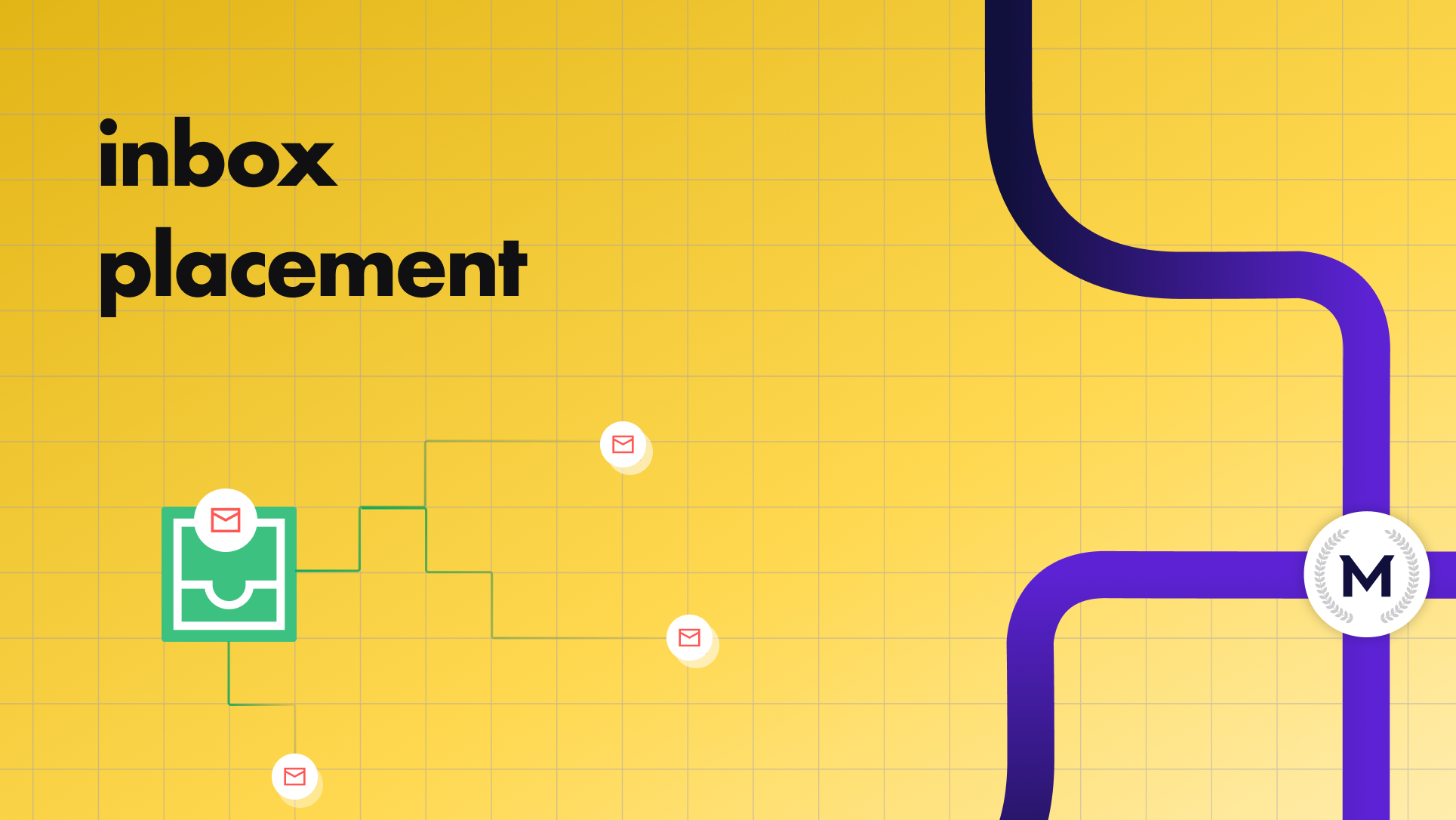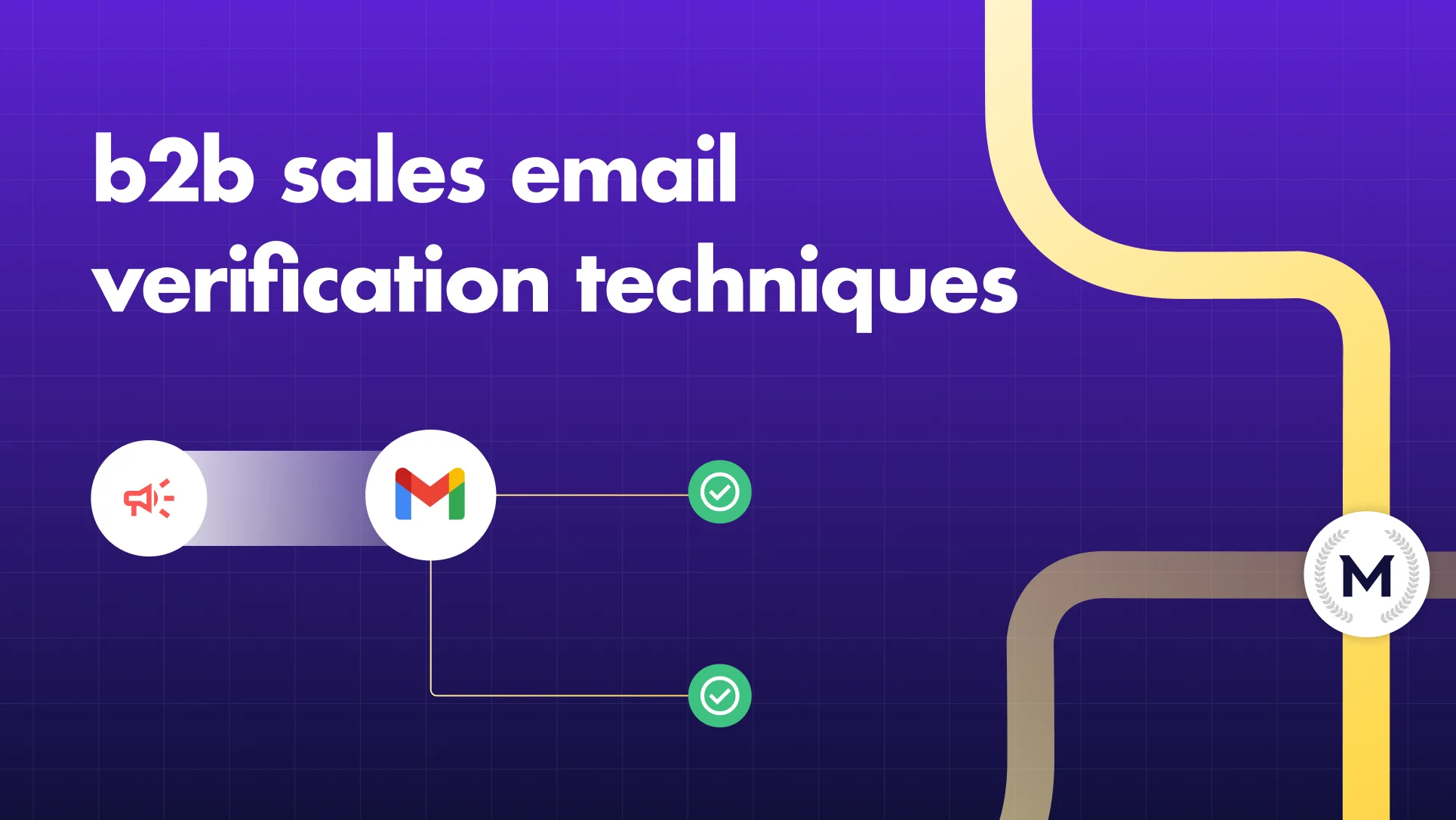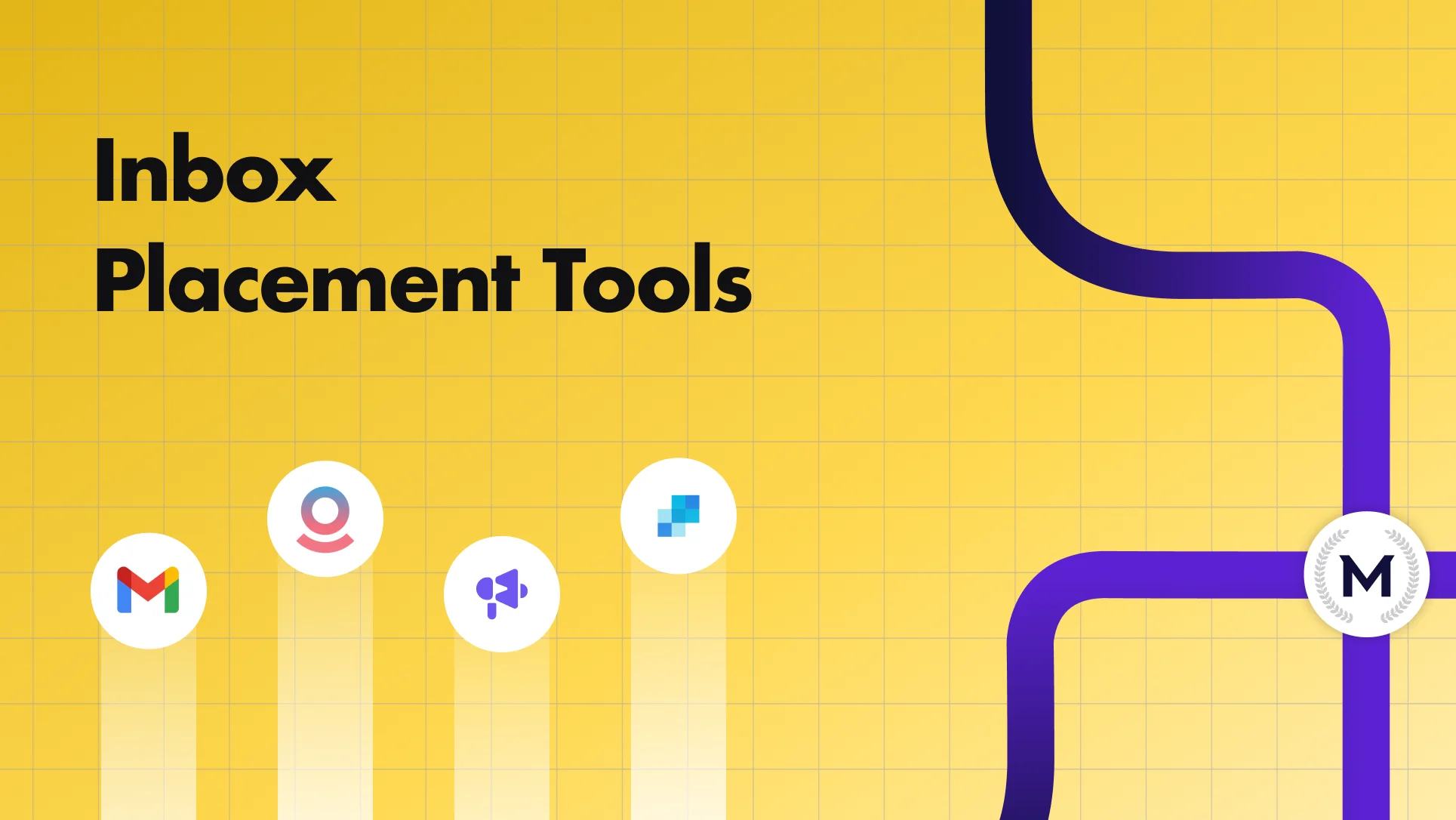Wie man eine E-Mail in Outlook blockiert
Wenn du es leid bist, dass Spam in Outlook durchkommt, bist du hier genau richtig. Der ganze Sinn des Blockierens unerwünschter E-Mails ist, die Kontrolle über deinen Posteingang zu übernehmen. Lass uns genau sehen, wie man E-Mails in Outlook blockiert, auf dem Desktop, im Web und auf dem Handy!
Das musst du zuerst wissen
Bevor du zum vollen "Blockieren und Löschen" übergehst, solltest du ein paar Dinge darüber verstehen, wie Outlook blockierte E-Mails tatsächlich behandelt:
- Das Blockieren eines Absenders leitet seine zukünftigen E-Mails in den Junk-Ordner weiter, nicht direkt ins Nirvana. Du kannst sie trotzdem im Junk-Ordner sehen.
- Blockierte Domains sind nicht kugelsicher, was bedeutet, dass trotzdem Spam durchkommt, wenn der Absender Variationen oder Workarounds verwendet.
- Das "Blockieren" in Outlook ist nicht dasselbe wie Abbestellen, es ist aggressiver und benachrichtigt den Absender nicht.
Unser Profi-Tipp: Bei großen Mengen an Junk-Mails ist das Erstellen von Regeln und Filtern effektiver als nur auf "Blockieren" zu klicken. Wir zeigen dir, wie beides geht.
E-Mails in Outlook auf dem Desktop blockieren (Windows/Mac)
Wenn du die Outlook Desktop-App verwendest, ist das Blockieren von Absendern schnell erledigt, aber du hast noch mehr Möglichkeiten, wenn du tiefer einsteigen möchtest.
Kurze Anleitung
So blockierst du einen Absender mit wenigen Klicks:
- Öffne die betreffende E-Mail,
- Klicke auf das Dropdown-Menü "Junk" im oberen Menüband,
- Wähle "Absender blockieren".
- Bestätige, wenn du dazu aufgefordert wirst.
Fertig. E-Mails von diesem Absender landen jetzt direkt in deinem Junk-E-Mail-Ordner, was auch ein sauberes Postfach bedeutet, sofort.
Aber Achtung: Dies blockiert nur diese spezifische Adresse. Wenn Spam von einer Domain kommt (z. B. @badsite.com), solltest du weitergehen.
Alternative: Verwende Regeln, um Domains automatisch zu blockieren
Wenn du wirklich alles von einer Domain blockieren möchtest, und nicht nur eine E-Mail-Adresse, sind benutzerdefinierte Regeln die beste Wahl.
Und so geht's:
- Gehe zu Home > Regeln > Regeln & Benachrichtigungen verwalten.
- Klicke auf Neue Regel > “Regel auf Nachrichten anwenden, die ich erhalte.”
- Wähle “mit bestimmten Wörtern in der Absenderadresse”.
- Gib die Domain ein (z. B. @annoyingspam.com).
- Lege die Aktion auf In Junk verschieben, löschen oder woandershin weiterleiten fest.
Der ganze Sinn dieser Methode ist, dir die volle Kontrolle zu geben, da du weißt, dass sie auch hervorragend gegen hartnäckige Cold Emailer oder Newsletter funktioniert, die Abmeldungen ignorieren.
Sei nicht derjenige, der blockiert wird. Wenn deine Cold Emails immer wieder ignoriert, zurückgesendet oder markiert werden, liegt es nicht an deinem Text, sondern an deiner Sender Reputation. Nutze einfach Mailreachs Email Warmup, um Domain-Vertrauen aufzubauen, die Inbox-Platzierung zu verbessern und Spamfilter von Anfang an zu vermeiden, und die Sache ist erledigt.
Wärme dich auf die clevere Art auf mit Mailreach!
E-Mails in Outlook Web blockieren
Outlook Web hat 2025 eine übersichtlichere UI, und zum Glück ist das Blockieren genauso einfach.
Neue Outlook UI (2025) – Schritt für Schritt
- Öffne die Nachricht von dem Absender, den du blockieren möchtest,
- Klicke auf das Drei-Punkte-Menü (Weitere Aktionen) oben rechts,
- Wähle „Blockieren“ aus dem Dropdown-Menü,
- Bestätige, um alle zukünftigen E-Mails von diesem Absender in den Junk-Ordner zu verschieben.
Du kannst blockierte Absender auch manuell verwalten:
- Gehe zu Einstellungen > Mail > Junk-E-Mail,
- Füge E-Mail-Adressen oder ganze Domains manuell zu deiner Blockierliste hinzu.
Gut zu wissen: Kombiniere Blockieren + Bereinigen + Regeln, um wiederkehrenden Spam gnadenlos zu vernichten.
Absender in der Outlook Mobile App blockieren (iOS & Android)
Mobile Outlook bietet dir weniger Optionen, aber du kannst trotzdem Absender blockieren und deine Inbox unterwegs sauber halten.
iPhone / iPad
- Öffne die E-Mail, die du blockieren möchtest,
- Tippe auf die drei Punkte (...) in der oberen rechten Ecke,
- Wähle “In Junk verschieben” oder “Als Junk melden.”
Obwohl es keine native Schaltfläche "Absender blockieren" auf dem Handy gibt, hilft das wiederholte Markieren als Junk Outlook zu lernen und synchronisiert sich wirklich effizient mit deinen Web- und Desktop-Einstellungen.
Android
Gleiches Angebot:
- Öffne die unerwünschte E-Mail,
- Tippe auf das Menü (drei Punkte) > „Als Junk melden“.
- Fertig.
Denk daran, dass mobile Apps stark von den Blockier-/Junk-Einstellungen deines Hauptkontos abhängen, sodass Änderungen geräteübergreifend synchronisiert werden. Möchtest du genauer blockieren? Lege die Regeln auf dem Desktop oder im Web fest.
Willst du noch einen Schritt weiter gehen? Erstelle Filter und Auto-Aktionen
Blockieren ist super, aber wenn du es mit der E-Mail-Hygiene ernst meinst, brauchst du Filter und automatisierte Regeln.
Diese ermöglichen es dir, automatisch anhand von Schlüsselwörtern, Domains oder Betreffs zu löschen, aber auch E-Mails von einem Absender als „Phishing“ zu kennzeichnen oder sogar E-Mails zur Überprüfung in Ordner zu verschieben, bevor du sie löschst.
Eigene Regeln zu erstellen ist eigentlich ganz einfach:
- Auf dem Desktop: Regeln > Regeln & Benachrichtigungen verwalten
- Im Web: Einstellungen > Regeln > Neue Regel erstellen.
Dann kannst du Bedingungen festlegen wie:
- “Wenn der Absender ‘@cheapads.com’ enthält”
- “Wenn der Betreff ‘Gewinne ein kostenloses iPhone’ enthält”
Dann wähle Aktionen: verschieben, löschen, weiterleiten usw.
Gut zu wissen: Diese Regeln laufen rund um die Uhr und halten deinen Posteingang sauber, während du schläfst!
Häufige Probleme und wie man sie behebt
Selbst wenn du einen Absender blockierst, verhält sich Outlook nicht immer so, wie du es erwarten würdest. Schauen wir uns mal die üblichen Probleme an:
"Ich habe den Absender blockiert, bekomme aber trotzdem E-Mails"
Du hast also jemanden blockiert... und seine E-Mails tauchen trotzdem auf? Willkommen in der Outlook-Realität!
Einen Absender in Outlook zu blockieren, löscht seine Existenz nicht, sondern verschiebt zukünftige E-Mails lediglich in den Junk-Ordner, nicht in den Papierkorb oder ins Nirwana. Das ist so gewollt. Outlook geht auf Nummer sicher, falls du jemanden versehentlich blockiert hast.
Aber hier ist das Problem: Dein Junk-Ordner füllt sich trotzdem, und einige blockierte Absender schlüpfen mit leichten Variationen ihrer E-Mail-Adressen oder Domains durch.
So behebst du das Problem:
- Erstelle eine Regel, um jede E-Mail von dieser Adresse oder Domain automatisch zu löschen.
- Gehe zu Regeln > Regeln verwalten > Neue Regel und wähle: „Wenn der Absender Folgendes enthält...“ → „dauerhaft löschen“.
- Willst du auf Nummer sicher gehen? Blockiere die gesamte Domain, nicht nur die einzelne E-Mail-Adresse.
Einmal eingerichtet, wirst du diesen Absender nie wieder sehen. Inbox-Frieden = wiederhergestellt.
"Wie kann ich jemanden entblocken?"
Du hast jemanden blockiert, ohne wirklich darüber nachzudenken oder aus Versehen? Kann passieren.
Zum Glück macht es Outlook einfach, das rückgängig zu machen. Aber denk dran: Das Aufheben der Blockierung stellt keine alten Nachrichten wieder her, sondern sorgt nur dafür, dass zukünftige E-Mails wieder in deinem Posteingang landen.
So behebst du das:
- In der Outlook Web Version: Geh zu Einstellungen > E-Mail > Junk-E-Mail.
- In der Outlook Desktop Version: Geh zu Startseite > Junk > Junk-E-Mail-Optionen > Blockierte Absender.
- Finde den Absender oder die Domain, die du blockiert hast, wähle sie aus und klicke auf „Entfernen“.
Boom, Entblockiert! Und du wirst schnell wieder ihre E-Mails in deinem Posteingang sehen.
Gut zu wissen: Wenn es jemand Wichtiges ist, kannst du ihn einfach zu deiner Liste sicherer Absender hinzufügen, um zukünftige Missgeschicke zu vermeiden!
„Blockiert Outlook Lesebestätigungen?“
Hier kommt der Trick: Das Blockieren eines Absenders hindert ihn nicht daran, Öffnungen zu tracken. Wenn ihre E-Mail also ein pixelbasiertes Tracking-Tool verwendet, könntest du trotzdem eine Lesebestätigung auslösen, wenn du die Nachricht in Junk oder Vorschau öffnest.
Schlimmer noch, die meisten Leute wissen nicht, dass Bilder (und Pixel) in Outlook automatisch geladen werden, es sei denn, du deaktivierst es.
So behebst du das Problem:
- Geh zu Einstellungen > E-Mail > Layout > Externe Bilder (Outlook Web)
- Oder Datei > Optionen > Trust Center > Automatischer Download (Desktop)
- Automatische Bilddownloads deaktivieren
Du solltest wissen, dass dich das vor unsichtbaren Tracking-Pixeln, Phishing-Versuchen und sogar Clickbait-Open-Baiting schützt. Wenn du also im Outbound-Sales tätig bist: Denk daran, viele Leute blockieren Bilder standardmäßig. Verlass dich also nicht nur auf Öffnungen, um das Engagement zu messen.
Du blockierst Spam. Andere blockieren dich. Wenn deine E-Mails also Filter auslösen, bekommst du das nicht mal mit, es sei denn, du testest es. Gute Nachrichten: Der Spam Test von Mailreach zeigt dir, wo deine E-Mail wirklich landet, warum sie markiert wird und wie du das schnell beheben kannst.
Hol dir jetzt einen kostenlosen Spam Test Bericht!
 Best Practices für E-Mails
Best Practices für E-Mails Wie man eine E-Mail in Outlook blockiert
Wie man eine E-Mail in Outlook blockiert